不少网友都下载了picpick这款电脑截屏软件,不过打开界面却发现是英文版的,这给使用picpick带来了不少的麻烦。因此,今天,小编就给大家分享一下picpick的快速入门的方法,在本教程中,我们将给大家分享的是picpick快捷键的创建以及常用的截屏方法,当然,您也可以通过我们推荐的教程将picpick设置为中文版,更方便大家设置使用!
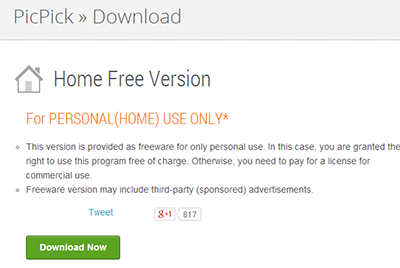
picpick
推荐教程:
picpick的语言怎么设置为中文?
方法/步骤
1、下载安装
如其它常用软件安装一样,找到PicPick官网,点击下载(Download)即可!至于安装细节,小编在此就不陈述啦,很简单的哟!
2、快捷键设置
在软件图标处右键单击在弹出菜单中选择Program Options,在软件设置页面中Hot keys可以自定义功能快捷键(要注意与QQ、微博等软件快捷键冲突问题),如下图所示:
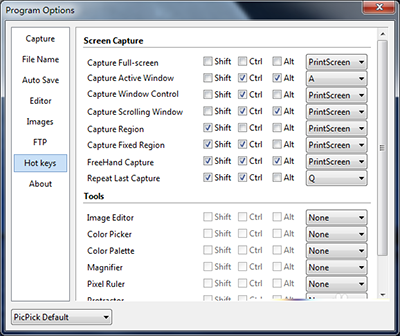
picpick
3、一键截屏
如下图所示,点击Screen Capture/Full-screen就可以截取全屏啦!快捷键:PrintScreen
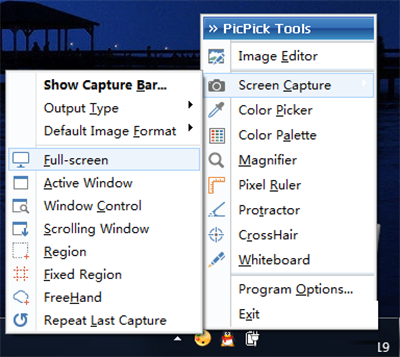
picpick
_ueditor_page_break_tag_
4、选择区域截图
有时候需要选择屏幕中某个部分截图,也很简单,如下图所示,点击Screen Capture/Region移动鼠标选择截图区域后松开鼠标即截图完毕!快捷键:Shift + PrintScreen
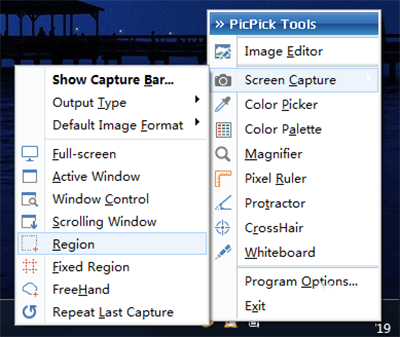
5、截取活动窗口
有时候需要截取某个活动(选中)整个窗口,So easy!快捷键:Ctrl + Alt + A 效果如下图所示:
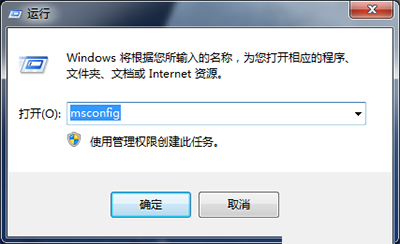
picpick
只采取窗体内部信息
有时候只需要窗体内部某一部分,不要着急!!!在这里,Screen Capture/Scrolling Window,选择要截取的部分,左键点击即可,快捷键:Ctrl + Alt + PrintScreen 截取效果如下图所示:
6、采取固定大小图片
有时候需要采取固定大小的图片,有办法!!!选择Screen Capture/Fixed Region 快捷键:Shift + Ctrl + PrintScreen 此时会弹出截图大小设定窗口,设置好后截图移动区域截图即可!
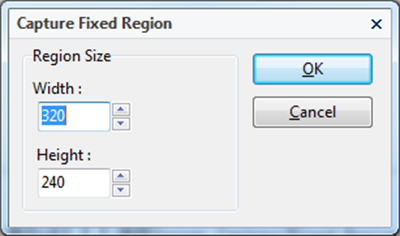
picpick
7、自由模式截图
如果你厌倦了矩形模式截图,看过来!!!这里有自定义截图边界模式,Screen Capture/FreeHand 快捷键:Shift + Ctrl + Alt + PrintScreen 截图效果如下所示:
8、其它说明
picpick除了强大无比的截图功能外,还可以简单处理图片,在软件主页面可以看到许多菜单项,如下图所示,有比如三原色(RGB)信息提娶区域选择性裁剪、图片格式转换等,这些就留给大家去研究啦。。。
![]()






